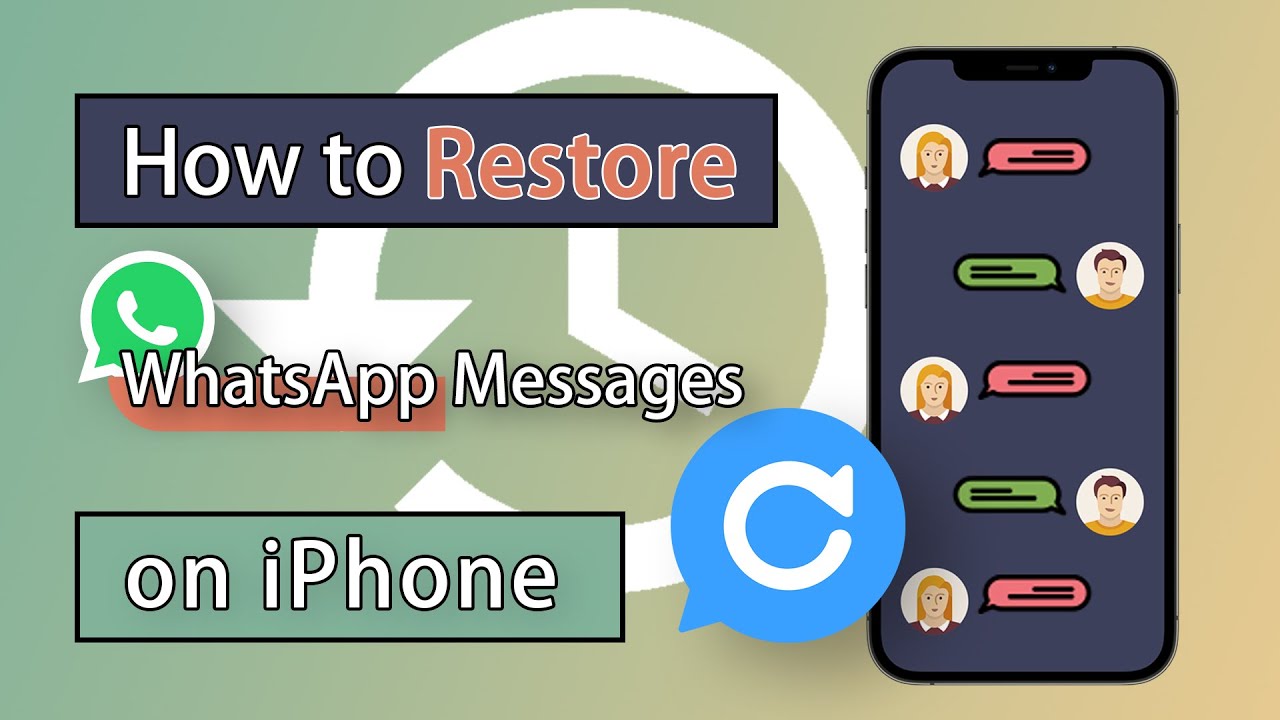iMyFone ChatsBack - logiciel de récupération de WhatsApp
Découvrez un outil puissant pour récupérer tous les types des données de WhatsApp sur iPhone, Android, iTunes et Google Drive en quelques clics. Même si vous n'avez pas de sauvegarde !
Essai Gratuit *100% sécurisé | sans malware
Peut-on utiliser WhatsApp sans carte SIM ou sans numéro de téléphone ? Dans cet article, vous découvrez toutes les méthodes fonctionnelles pour se connecter à WhatsApp sur votre tablette Android, PC, iPad, voire même sur un téléphone portable sans carte SIM. Si vous souhaitez vous connecter à WhatsApp sans un numéro de téléphone en ligne ou obtenir un faux numéro WhatsApp, continuez à lire.

Est-il possible d'utiliser WhatsApp sans numéro de téléphone/carte SIM ?
Oui, c’est possible ! Grâce aux nouvelles fonctionnalités de WhatsApp, vous pouvez désormais utiliser l’application sans carte SIM ni numéro de téléphone actif. Que ce soit via WhatsApp Web, un appareil lié ou en utilisant un appel via lien d’invitation, plusieurs solutions s’offrent à vous.
Même sans carte SIM, vous pouvez passer des appels sur WhatsApp, y compris à des numéros qui ne sont pas dans vos contacts. Voici comment :
- Ouvrez WhatsApp sur votre appareil.
- Accédez à l'onglet Appels.
- Appuyez sur le signe + dans le coin supérieur droit.
- Sélectionnez l'option Créer un lien d'appel.
- Entrez le numéro de téléphone que vous souhaitez appeler. N'oubliez pas le code pays. Ensuite, appuyez sur Inviter.
- Vous pourrez appeler le numéro de téléphone une fois que le destinataire aura accepté votre invitation.
4 méthodes pour utiliser WhatsApp sans numéro de téléphone
1 Utiliser WhatsApp sans numéro de téléphone avec les appareils connectés
La fonctionnalité appareils connectés sur WhatsApp (Companion Mode), lancée en avril 2023, permet de lier jusqu’à quatre téléphones supplémentaires à un même compte WhatsApp. Chaque « appareil compagnon » fonctionne de façon totalement indépendante : vous pouvez envoyer et recevoir vos messages, médias et appels, même si votre téléphone principal est hors ligne, tout en bénéficiant du chiffrement de bout en bout. Cette innovation facilite le passage d’un appareil à l’autre sans déconnexion et s’avère idéale pour gérer un compte personnel ou professionnel sur plusieurs smartphones.
Vous pouvez définir la reconnaissance faciale ou empreinte digitale pour sécuriser votre vie privée sur WhatsApp. Voici comment connecter différents appareils sur WhatsApp :
- Mettez à jour WhatsApp sur les deux smartphones.
- Sur l’appareil secondaire, ouvrez WhatsApp et choisissez Associer à un compte existant.
- Un QR code apparaît, scannez-le depuis votre téléphone principal via Paramètres → Appareils connectés → Associer un appareil.
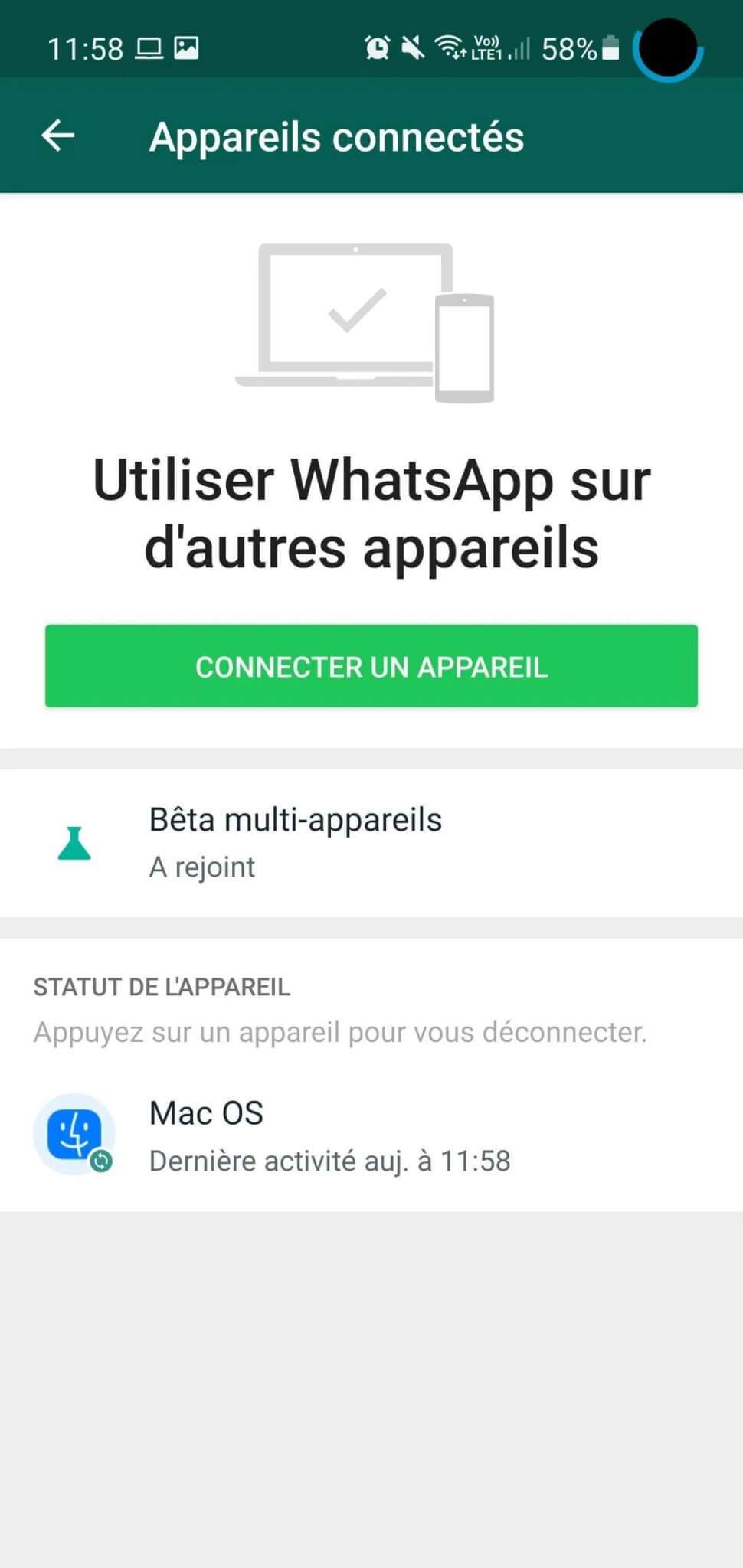
2 Utiliser TextNow pour se connecter à WhatsApp sans carte SIM
Une autre méthode d'utiliser WhatsApp sans numéro de téléphone est d'utiliser une application de messagerie, soit TextNow, soit TextFree. TextNow et TextFree sont tous deux des applications fiables qui fonctionnent sur Android et iPhone. Elles vous fournissent un numéro de téléphone spécial à entrer dans WhatsApp pour authentifier le compte WhatsApp. Suivez les étapes pour obtenir un nouveau numéro TextNow :
- Téléchargez TextNow (ou TextFree) depuis le Google Play Store ou l’App Store, puis créez un compte pour obtenir un numéro de téléphone virtuel.
- Ouvrez WhatsApp sur votre appareil (téléphone, tablette ou PC) et acceptez les conditions. Sélectionnez votre indicatif de pays et entrez le numéro TextNow.
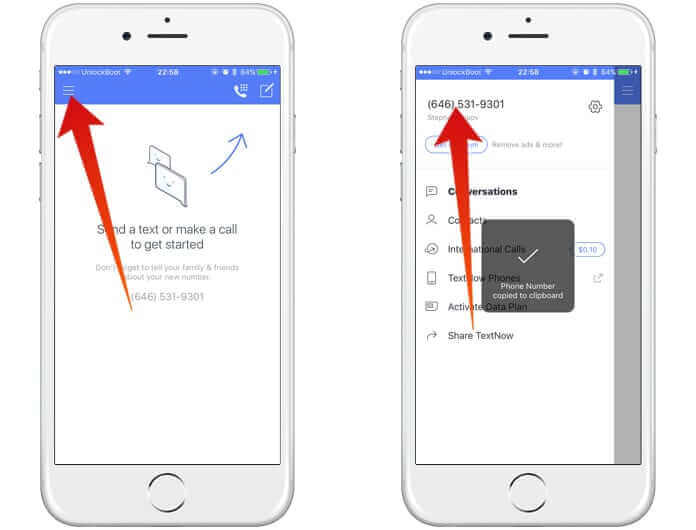
- Choisissez la vérification par SMS et patientez 5 minutes.
- À l’échec du SMS, optez pour Vérification vocale puis appuyez sur Appelez-moi.
- Retournez dans TextNow pour décrocher l’appel automatisé de WhatsApp et notez le code dicté.
- Saisissez le code reçu pour valider votre compte WhatsApp sans carte SIM.
3 Utiliser WhatsApp Web pour se connecter à WhatsApp sans numéro de téléphone
Grâce à la fonction multi-appareils de WhatsApp, vous pouvez accéder à WhatsApp Web (ou Desktop) sans que votre téléphone principal soit connecté ou même équipé d’une carte SIM : votre compte reste actif sur un second appareil via Wi‑Fi seulement.
- Ouvrez un navigateur (Chrome, Firefox, Edge) et rendez-vous sur web.whatsapp.com.
- Activez le mode “site desktop” (afficher comme un site web) dans les options de votre navigateur mobile si vous utilisez un smartphone ou une tablette.
- Lancez WhatsApp sur votre appareil déjà inscrit (avec numéro ou virtuel) et appuyez sur Menu → Appareils connectés → Lier un appareil.
- Scannez le QR code affiché sur web.whatsapp.com avec la caméra de votre téléphone.
- Votre session Web est ouverte : vous pouvez désormais chatter, envoyer des fichiers et même passer des appels audio/vidéo via le navigateur (si votre téléphone reste en ligne).
4 Utiliser WhatsApp sans numéro de téléphone avec une ligne fixe
Une autre méthode efficace pour utiliser WhatsApp sans numéro de téléphone classique est d'utiliser un numéro de ligne fixe. Cette méthode est particulièrement adaptée pour obtenir un numéro de téléphone professionnel sur WhatsApp. Comparé à l'utilisation d'un numéro de téléphone, l'enregistrement avec un numéro de ligne fixe ne divulguera pas vos informations privées. Suivez les étapes ci-dessous pour utiliser un numéro de ligne fixe et profiter de WhatsApp :
- Lancez l'application et acceptez les termes et conditions.
- Sur la page suivante, sélectionnez le code de votre pays et saisissez-y votre numéro de ligne fixe.
- Sélectionnez la connexion à WhatsApp par SMS, qui échouera après 5 minutes d'attente.
- Cliquez sur Appelez-moi après l'échec de la vérification par SMS pour recevoir un appel automatisé de WhatsApp, contenant votre code de vérification.
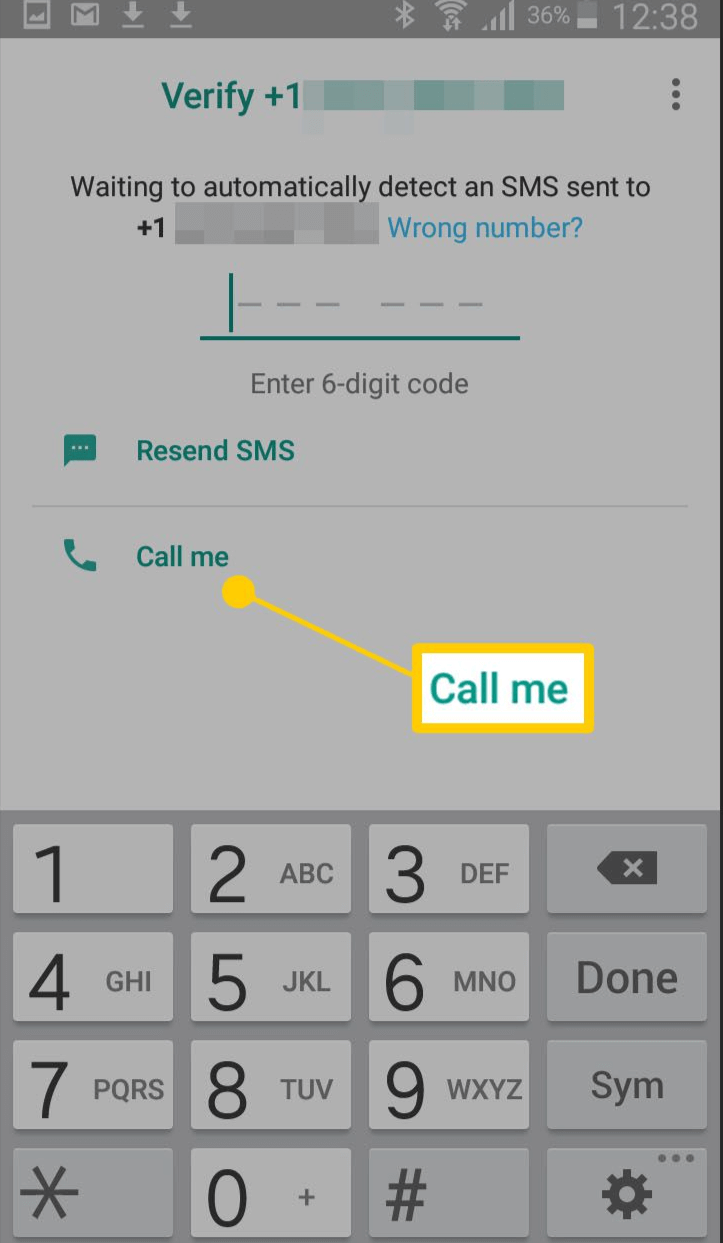
- Vous recevrez alors un appel de WhatsApp sur votre téléphone fixe. notez le code qui vous sera dicté.
- Retournez sur WhatsApp et saisissez le code dans la case prévue à cet effet, puis il sera activé immédiatement.
- Terminez votre inscription et vous pourrez désormais profiter de WhatsApp sans utiliser un numéro de téléphone classique, mais avec un numéro de ligne fixe.
- Toutes les trois étapes mentionnées ci-dessus sont des méthodes fonctionnelles pour utiliser WhatsApp avec un numéro de téléphone. L'une, deux ou trois devraient fonctionner pour vous.
Astuce : Récupérer les conversation whatsapp supprimées sans sauvegarde iPhone/Android
WhatsApp ne propose pas de méthode officielle pour récupérer les messages WhatsApp supprimés sans sauvegarde, ce qui nécessite l'utilisation d'un outil professionnel comme iMyFone ChatsBack.
Que peut faire iMyFone ChatsBack pour iPhone et Android ?
- Récupérer les anciennes données supprimées WhatsApp, notamment les messages, les enregistrements, les photos, les vidéos, les numéros et les fichiers, sans avoir besoin de sauvegarde.
- Il vous permet de lire les messages supprimés WhatsApp à restaurer et de sélectionner ceux que vous souhaitez restaurer.
- Récupérer les anciennes conversation WhatsApp sur votre iPhone ou enregistrez-les sur votre ordinateur.
- Il n'écrase pas les données actuelles sur l'iPhone lors de la restauration des conversation WhatsApp.
- Il prend en charge tous les appareils iPhone d'iOS 4 à iOS 18 et Android 15.
Vous pouvez récupérer d'anciens messages WhatsApp sans sauvegarde sur iPhone et Android à l'aide de l'application iMyFone ChatsBack en seulement 3 étapes :
Étape 1 : Téléchargez et lancez l'application iMyFone ChatsBack sur votre ordinateur Windows ou Mac, puis connectez votre téléphone à l'ordinateur et sélectionnez le mode « Stockage de périphérique ».
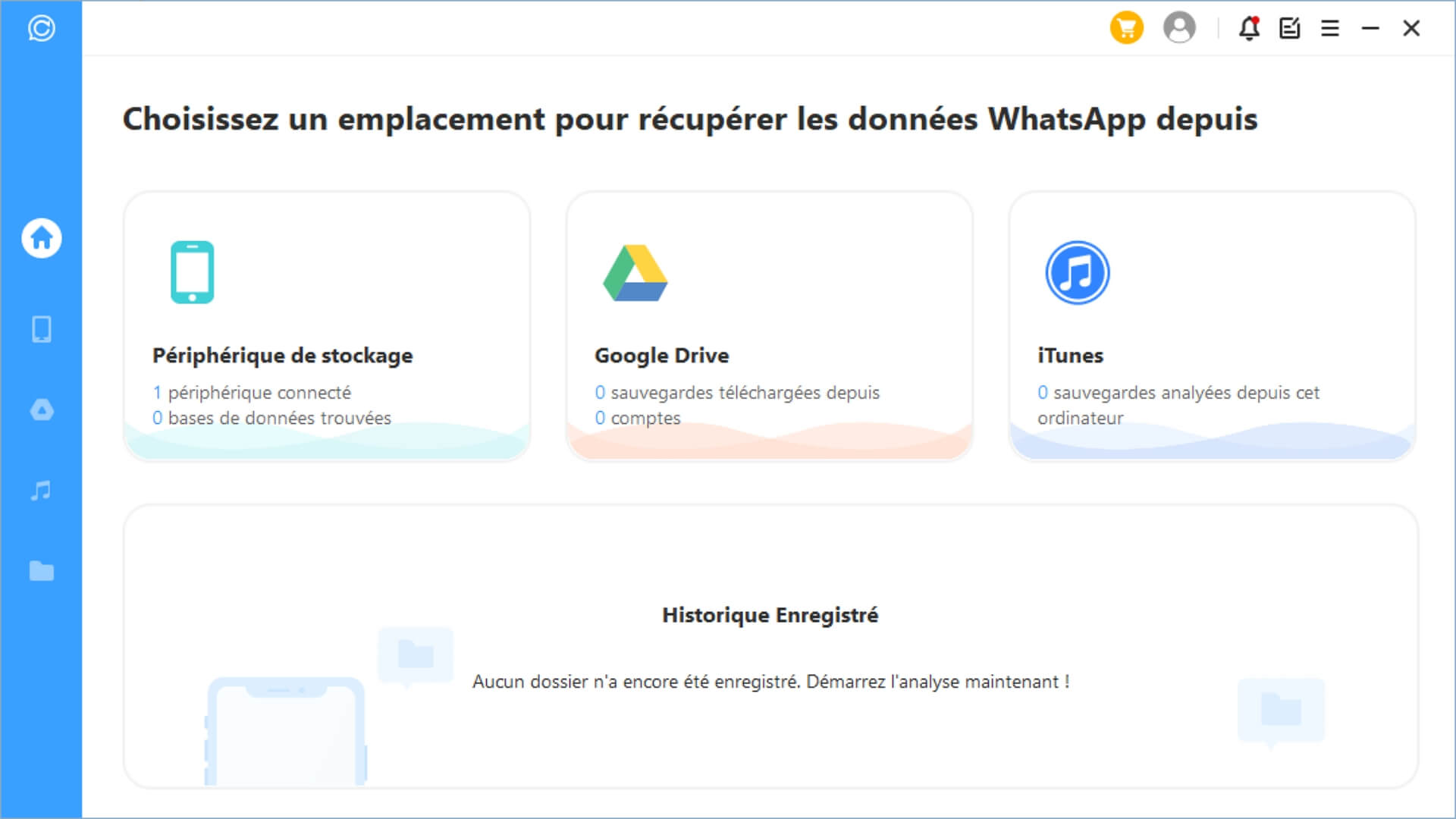
Étape 2 : Sélectionnez l'application WhatsApp et cliquez sur le bouton « Démarrer » pour lancer l'analyse des anciennes données WhatsApp.
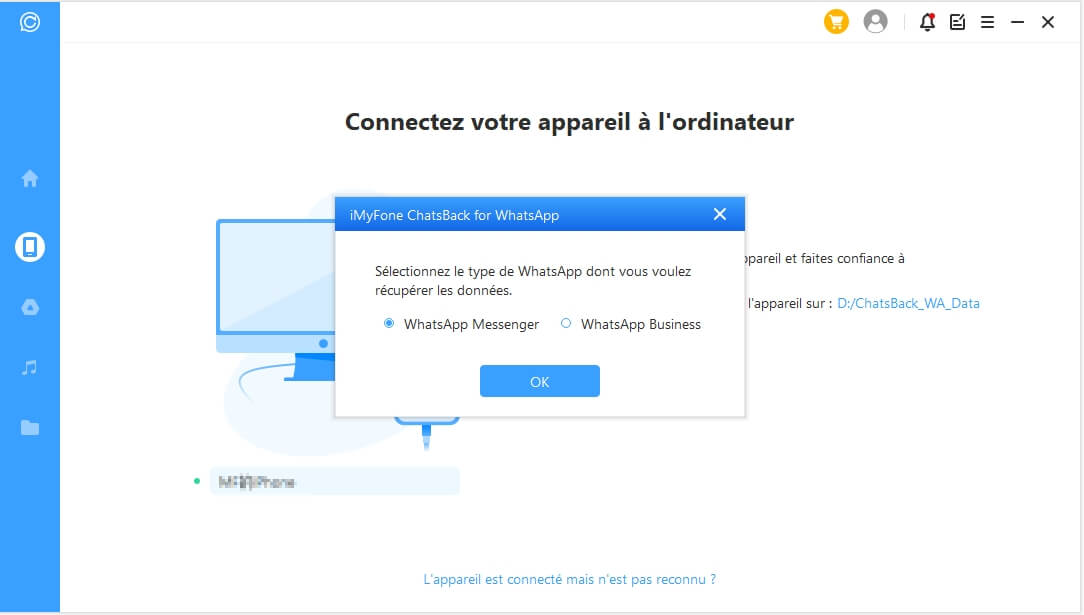
Étape 3 : Une fois l'analyse des données terminée, vous pourrez visualiser vos discussions WhatsApp et sélectionner ceux que vous souhaitez restaurer, aussi bien sur votre iPhone que sur votre ordinateur.
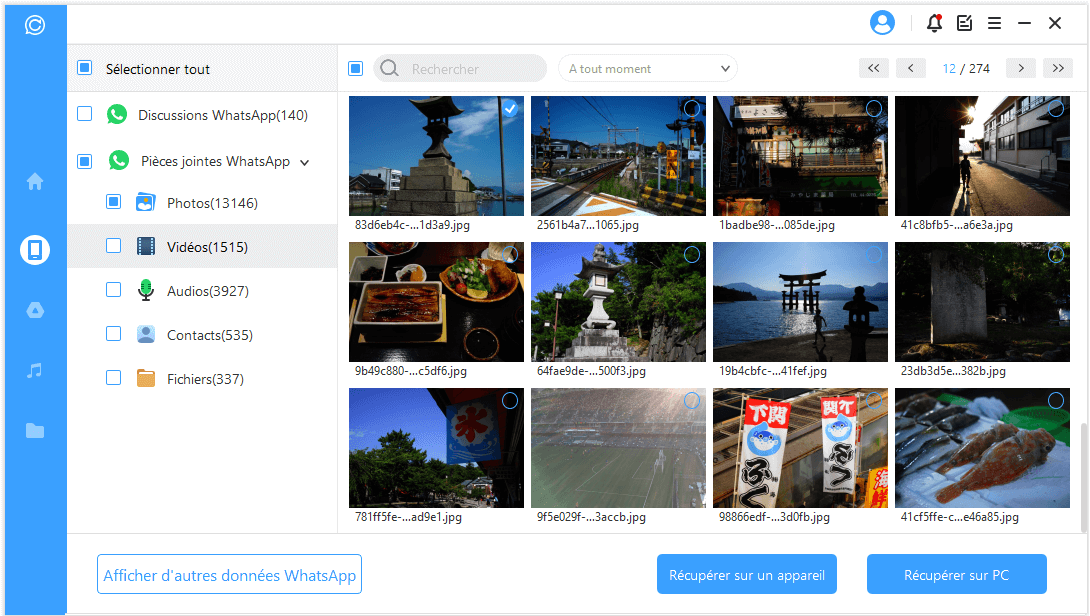
Et c'est tout! Vous pouvez également regarder cette vidéo et suivre les étapes indiquées pour récupérer les discussions supprimées sur WhatsApp sans sauvegarde iPhone.
FAQs sur l'utilisation de WhatsApp sans numéro de téléphone
01 Comment donner son whatsapp sans donner son numéro ?
Il existe 3 méthodes de donner son whatsapp sans donner son numéro :
- Utilisez un lien d'invitation : WhatsApp propose une fonctionnalité appelée "Lien d'invitation" qui vous permet de créer un lien personnalisé vers votre compte WhatsApp. Vous pouvez générer un lien dans l'application et le partager avec d'autres personnes via des plateformes de messagerie ou des réseaux sociaux. Lorsque quelqu'un ouvre le lien, il sera redirigé vers un chat avec vous sur WhatsApp, sans avoir besoin de connaître votre numéro de téléphone.
- Partagez votre code QR WhatsApp : Chaque compte WhatsApp dispose d'un code QR unique. Vous pouvez accéder à votre code QR dans les paramètres de WhatsApp et le partager avec d'autres personnes. Lorsqu'ils scannent votre code QR à l'aide de la fonction de numérisation de WhatsApp, ils pourront vous ajouter à leurs contacts sans connaître votre numéro de téléphone.
- Utilisez votre nom d'utilisateur WhatsApp : WhatsApp permet aux utilisateurs de personnaliser leur profil en y ajoutant un nom d'utilisateur. Vous pouvez choisir un nom d'utilisateur unique et le partager avec d'autres personnes. Ils pourront vous trouver dans la section des contacts de WhatsApp en utilisant votre nom d'utilisateur, sans avoir besoin de votre numéro de téléphone.
02 Comment ajouter un contact WhatsApp sans numéro de téléphone ?
Pour ajouter quelqu'un sans connaître son numéro de téléphone, vous devrez connaître son nom d'utilisateur. Ouvrez WhatsApp, appuyez sur Contacts, puis sur le signe plus (+) pour ajouter un contact. Sélectionnez Ajouter par nom d'utilisateur. Saisissez le nom d'utilisateur et appuyez sur Ajouter.
Conclusion
Cet article vous propose 4 méthodes pour utiliser WhatsApp sans numéro de téléphone et nous espérons que l'une, deux ou toutes ces méthodes fonctionneront pour vous.